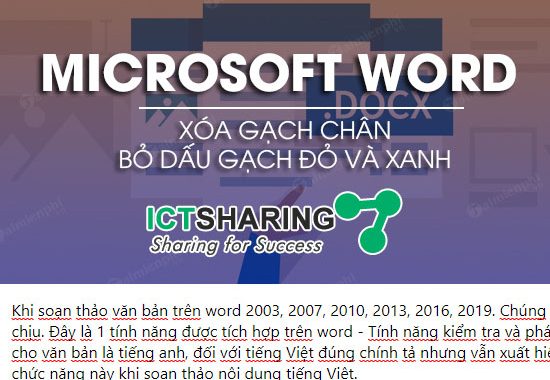Khi soạn thảo văn bản trên word 2003, 2007, 2010, 2013, 2016, 2019. Chúng ta thấy những gạch chân màu đỏ rất khó chịu. Đây là 1 tính năng được tích hợp trên word – Tính năng kiểm tra và phát hiện lỗi chính tả. Tính năng này hữu ích cho văn bản là tiếng anh, đối với tiếng Việt đúng chính tả nhưng vẫn xuất hiện dấu gạch đỏ do vậy chúng ta nên tắt chức năng này khi soạn thảo nội dung tiếng Việt.
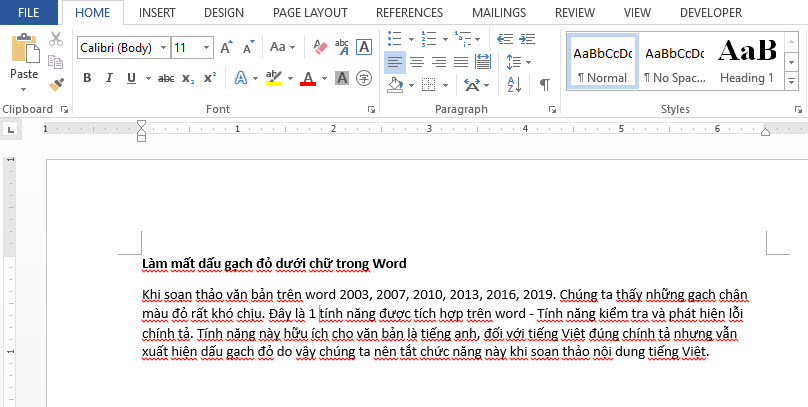
Vậy để làm mất gạch đỏ trong word chúng ta thực hiện theo hướng dẫn sau:
Giao diện các phiên bản phần mềm Microsoft Word 2003 cho đến nay không cho tới nay không có nhiều thay đổi. Chính vì vậy, cách loại bỏ dấu gạch chân trong Word 2019 mà ICTsharing hướng dẫn dưới đây có thể áp dụng được trong cả những phiên bản cũ hơn.
Bước 1: Truy Cập Vào Options (Tùy Chọn) Trong Word 2019
Từ giao diện soạn thảo của chương trình hiện ra, bạn chọn thẻ File (Tập tin), tiếp tục chọn Options (Tùy chọn) ở cửa sổ mới.
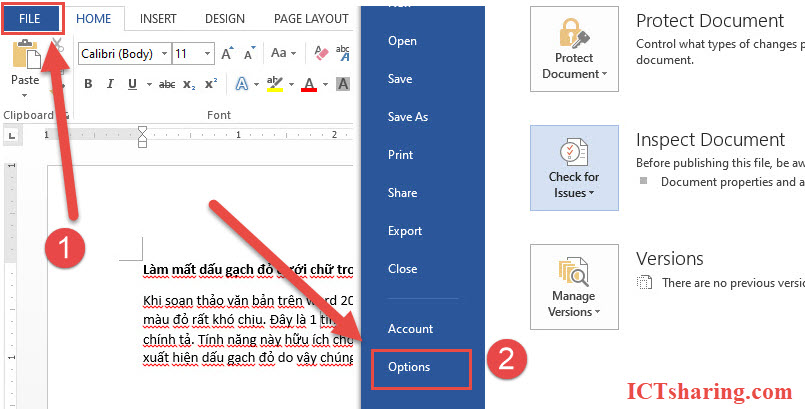
Bước 2: Tắt Tính Năng Kiểm Tra Chính Tả, Bỏ Dấu Gạch Chân Trong Word 2019
Cửa sổ giao diện của Word Options (Tùy chọn Word) sẽ hiện lên với rất nhiều danh mục và lựa chọn. Bạn hãy nhấn vào Proofing (Xác thực) ở cột danh mục phía bên trái. Tiếp theo, bạn kéo chuột xuống và tìm mục When Correcting spelling and grammar in Word (Khi sửa lỗi chính tả và ngữ pháp trong Word). Tại đây sẽ có 4 lựa chọn lần lượt là:
Check spelling as you type – Kiểm tra chính tả ngay khi bạn đang gõ;
Mark grammar errors as you type – Đánh dấu lỗi ngữ pháp ngay khi bạn gõ;
Frequently confused words – Đưa ra gợi ý với những từ dễ bị nhầm lẫn
Check grammar with spelling – Kiểm tra đồng thời ngữ pháp và chính tả.
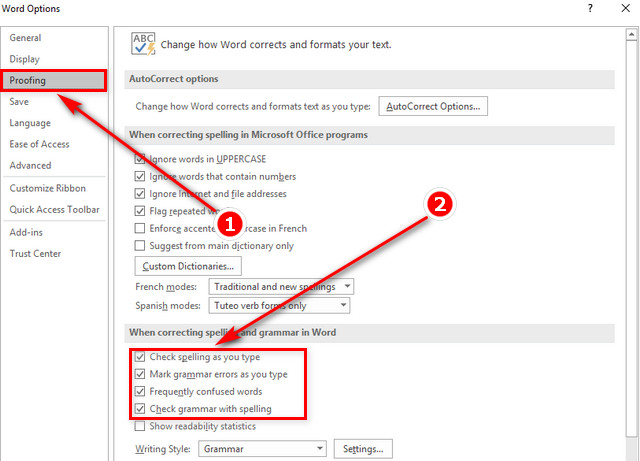
Nếu thấy cả 4 lựa chọn này đang được chọn, bạn hãy bỏ hết các dấu tick đi. Và đừng quên nhấn OK để lưu lại những thay đổi này.
Cuối cùng bạn quay trở lại màn hình soạn thảo word để xem kết quả.
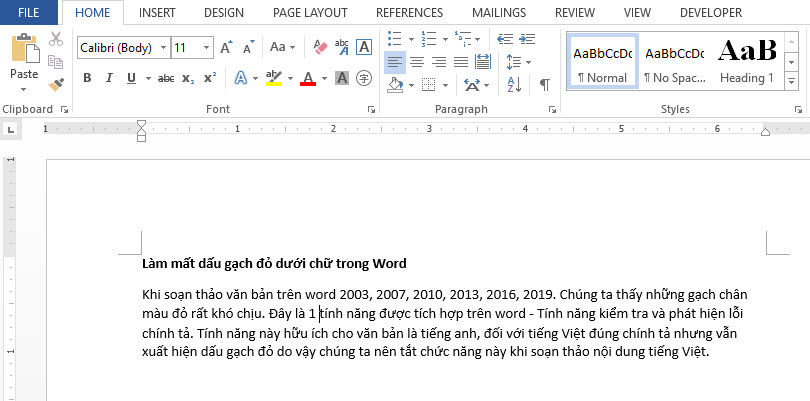
Hy vọng bài viết hữu ích cho bạn!